Los boomers, los millennials o la generación Z: todos están igualmente enojados cuando su Internet de Vodafone Wi -Fi de repente deja de trabajar en sus teléfonos en estos días. ¿Por qué el buen Señor te está haciendo esto? vamos a averiguar. Pero primero
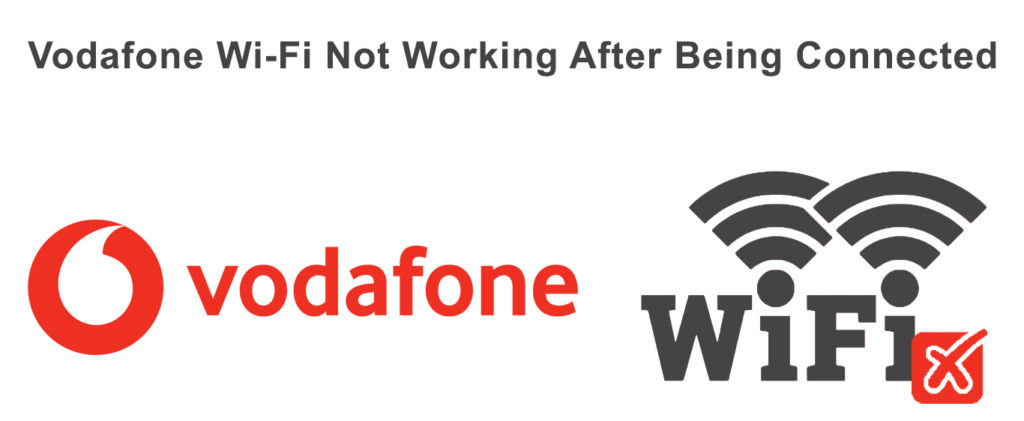
¿Quiénes son estas personas de Vodafone?
Son personas británicas. Quiero decir, Vodafone Group PLC es una compañía de telecomunicaciones multinacional gigante con subsidiarias en todo el mundo. Tienen su sede ubicada en Newbury, Berkshire, Inglaterra.
Instalaron su negocio hace unos 30 años y, desde entonces, han logrado convertirse en uno de los proveedores de servicios de teléfonos móviles más grandes del mundo. Creo que debería ser suficiente introducción, continuando.
¿Por qué en nombre de todo lo santo no funciona tu vodafone wi-fi?
Búscame, pero aquí hay algunas posibilidades
- El servicio de banda ancha está inactiva
- Tal vez tu paquete Vodafone expiró
- Tu enrutador muestra luces de advertencia
- Esos cables en el enrutador no están instalados correctamente
- El dispositivo en sí podría estar bien funcionando
- Tal vez la línea de banda ancha está dañada de alguna manera en el enchufe de la pared
- Su enrutador necesita una nueva actualización de firmware
- ¡Un Dickhead está usando todo tu ancho de banda, esos descarados pilotos!
¿Entonces qué hago ahora? ¿Obtuve mi bate de cricket?
No necesitas meterte en un pepinillo con estos bandidos de la nueva era. Tengo más soluciones aptas para ti aquí, pasemos por ellas una por una.
Primero, verifiquemos si su enrutador está bien
Enrutador Vodafone - Solución de problemas básicas
- ¡Vea el estado del servicio Vodafone!
Tal vez haya algún tipo de interrupción en Internet en su área. Hay sitios web que pueden decirle si tiene un problema de interrupción o no como DownDetector.com .
Asegúrate de que eres solo tú. Si no es el único, espere, Vodafone se encargará de eso pronto o, si nada más, llámelos usted mismo.
- ¡Mira tus cables!
El mayor mantra que las personas en el soporte técnico tienen es siempre ir con lo básico, apagar su enrutador, desconectar y luego volver a conectar sus cables utilizando una ira retorcida en su cara y ver si eso funciona o no.
- ¿Dónde están tus enchufes?
Simplemente conecte un teléfono a su zócalo de banda ancha en la pared. Si obtienes un tono de marcado, bueno. Si no, entonces hay un problema en su línea y debe solicitar su atención al cliente de Vodafone .
- ¡Luces de advertencia!
Normalmente, hay luces verdes constantes en su enrutador , lo que significa que las cosas están bien y elegantes. Para hacerlo aún más seguro, mantenga sus manos por encima del enrutador. Todas las luces deben encenderse, las luces de Internet y Wi-Fi deben ser verdes entre ellas.

Si incluso después de esto, su Internet aún no funciona , reinicie la maldita cosa o comuníquese con el soporte de Vodafone.
Sin embargo, si esas luces verdes no están allí, use la propina no. 2. Si eso no funciona, presione el botón Wi-Fi que debe estar en el lado izquierdo de esa máquina. Las cosas deberían funcionar ahora.
- Cable de nuevo
Use un cable Ethernet directamente en su PC o computadora portátil. Si esto funciona, intente restablecer su enrutador a los valores predeterminados de fábrica para que funcione sin el cable.
- Reanudar
Volver a lo básico. Intente reiniciar su enrutador cada vez que piense que está atascado. Eso debería eliminar la mayoría de los problemas. Eso es también lo que los profesionales buscan al comienzo de cada solución de problemas que hacen: mantenga presionado el botón de encendido hasta que todas las luces se hayan ido. Espere 2 minutos, luego presione esa cosa nuevamente, ¡duro!
- Reinicio de fábrica
A veces tienes que sacar las armas grandes para masacrar un error. Si nada funciona desde su lado, intente un reinicio de fábrica. Primero, ubique ese agujero de reinicio de fábrica en la parte trasera del enrutador. Luego, inserte un objeto pequeño y puntiagudo, y manténgalo así para un par de segundos.
Todas las luces se encenderán primero y luego se irán. Eso significa que su enrutador está reinicio. Ahora, quita ese objeto puntiagudo y deja que todas las luces lleguen a sus posiciones adecuadas y vea si su Internet está funcionando nuevamente.
Cómo restablecer la fábrica Vodafone Wi-Fi Hub
- Verifique su velocidad de sincronización
Este es un método avanzado y requiere más esfuerzo que maldecir en voz alta a sus hijos y al capitalismo. Use la aplicación de banda ancha Vodafone para verificar la velocidad de sincronización de su banda ancha . Es la velocidad de conexión entre Vodafone y su enrutador (no entre sus dispositivos y su enrutador).
Lectura recomendada:
- Spectrum Wi-Fi no funciona: ¿Cómo solucionarlo?
- Solución de problemas Plusnet: Wi-Fi no funciona
- Wi-Fi no funciona por teléfono pero trabaja en otros dispositivos
Esto le dirá con certeza si el problema está dentro de su casa o algo está bloqueado en la conectividad de Vodafone afuera. Si la velocidad de sincronización es más baja que la velocidad mínima garantizada, obtendrá un descuento del 15% de Vodafone. Reclamar que a través de su aplicación Vodafone.
Para verificar esta velocidad de sincronización a través de la aplicación de banda ancha Vodafone, siga estos pasos:
- Descargar la aplicación Vodafone ( iOS /Android )
- Combínalo con tu banda ancha
- Después de eso, seleccione información y soporte para ver la velocidad de sincronización en su enrutador
Aplicación de banda ancha Vodafone: cómo verificar la velocidad de sincronización
Y para ver la velocidad de sincronización en su enrutador, sin la aplicación, siga estos pasos:
- Abra su navegador y escriba 192.168.1.1
- Ingrese su información de inicio de sesión
- Ahora verifique esa velocidad de sincronización dulce y dulce junto con la imagen de su enrutador
Póngase en contacto con su soporte de Vodafone si la velocidad de sincronización es menor que la velocidad mínima garantizada.
- Exorcismo.
Si nada funciona, un fantasma es la próxima razón lógica, llame a un exorcista o compre un nuevo enrutador.
Maldita sea, el enrutador está bien, el teléfono sangriento está actuando, estás gordo fu
Ok-ok, calma, si el problema está en algún lugar de su teléfono (Android o iPhone), luego abordemos que ustedes maravillosos.
Primero, enumeremos algunas razones posibles:
- La configuración de la red podría ser incorrecta
- Las tarjetas SIM se colocan mal
- Vodafone Secure Net está perturbando su velocidad 4G
- La configuración de APN está incorrecta
- Vodafone está experimentando una interrupción de Internet
- Se debe una factura de paquete 4G se debe
- Su paquete ha alcanzado su límite
- Algún problema con el hardware de su teléfono
Solución de problemas del problema de no Internet después de la conexión Wi-Fi en Androids
Ok, podría haber una serie de causas que obstruyen su Internet, así que pasemos por algunos consejos básicos de solución de problemas.
- Apagar. Encender. Consumidor-san.
Sí, suena simple y tonto, pero intente eso primero, debería cuidar la mayoría de los grandes problemas por sí solo.
- Cambie entre Wi-Fi y datos móviles.
Hacer esto
- Ir a la configuración.
- Proceda a redes o conexiones inalámbricas
- Apague sus datos móviles y luego encienda su Wi-Fi
- Ahora, haga exactamente lo contrario y encienda los datos móviles y apague Wi-Fi
- Compruebe si esto funciona
Esto debería ayudar. Si no lo hace
- Verifique su configuración de APN
Aquí está cómo hacer eso para Vodafone UK
- Nombre: Vodafone Internet
- Contraseña: WAP
- Nombre de usuario: WAP
- APN: wap.vodafone.co.uk
- APN (para Pay G) - pp.vodafone.co.uk)
- Puerto MMS: 8799
- MMSC: http://mms.vodafone.co.uk/servlets/mms
- Tipo de autenticación: PAP
- MMS proxy: 212.183.137.12
- Tipo de APN: Internet MMS
(Primero, vaya a Configuración, luego a las redes móviles. Después de eso, vaya a Seleccionar SIM, presione los nombres de los puntos de acceso y finalmente agregue un nuevo APN. Luego, inserte la información anterior)
Configuración de Vodafone APN
Esta rutina para acceder a APN en su dispositivo podría ser ligeramente diferente, pero el proceso es el mismo. Algunos teléfonos también pueden tener la opción de restablecer al valor predeterminado: ¡también puede usar eso!
- Intente seleccionar una red automática
También puede consultar su red. Vaya a la red móvil o, en algunos casos, la red preferida. Establecerlo en automático. De esta manera, su móvil se conectará a redes preferidas automáticamente.
- Encienda los datos móviles.
Apague su teléfono o configure el modo de vuelo durante un minuto o dos, y al reiniciar su dispositivo, seleccione los datos móviles o Wi-Fi, e Internet debería funcionar nuevamente.
Solución de problemas del problema de no Internet después de la conexión Wi-Fi en iPhones
Maldita sea, este artículo se está haciendo demasiado tiempo para todos nosotros, pero pude cubrir todo. Y ahora. Si enfrenta problemas de Internet incluso después de una conexión Wi-Fi exitosa, pruebe estas correcciones:
- Consulte la cobertura de la red primero
Se asegura de estar en un área donde hay una buena cobertura de red.
- Ir a la configuración
- Proceder a datos móviles o red móvil
- Para uso internacional, intente habilitar datos para roaming (configuración> red móvil> opciones de datos> roaming de datos)
- Actualice su configuración de red.
Vea si hay una actualización en la configuración de su red. Sigue estos pasos:
- Conecte su iPhone o iPad a una red celular o Wi-Fi
- Vaya a Configuración> General> Información
- Espera un par de secs
- Si hay algún tipo de actualización, aparecerá
- Actualice su configuración si es necesario
- Vuelva a insertar el sim
Simplemente abra esa bandeja SIM y reajuste el SIM correctamente. Sin embargo, si desea cambiar el SIM a otro dispositivo, debe comunicarse con Vodafone sobre eso.
- Reiniciar configuración de la red
Si nada de eso funcionó, intente esto:
- Vaya a Configuración> General
- Toque la configuración de reinicio y red
- Espera un par de secs
- Ahora, la configuración de su red se restablecerá
- Reiniciar el dispositivo y su problema se resolverá
- Actualice su iPhone o iPad
Si las cosas aún no están en el negocio, consulte su dispositivo Apple para obtener actualizaciones. Vaya a su configuración de actualización y descargue la última actualización que vea allí.
Conclusión
Será realmente de mierda si su Internet móvil todavía no responde incluso después de una conexión Wi-Fi exitosa en Vodafone. Pero con estos pocos conocimientos básicos, probablemente no necesite comunicarse con el soporte de Vodafone. Buena suerte.
